“配置中心”的客户端证书
要使浏览器与 Configuration Hub 建立安全连接,必须将 Configuration Hub 证书复制到远程计算机并添加到受信任根文件夹中。客户端证书将向 Configuration Hub Web 服务器验证客户端的身份。
“配置中心”根证书
要安装“配置中心”根证书,请执行以下操作:
- 复制服务器计算机上的 ConfigHubRootCA.crt 文件。默认情况下,可以在 C:\Program Files (x86)\GE\ConfigurationHub\ConfigHubPki 文件夹中找到此文件。
- 将 ConfigHubRootCA.crt 文件粘贴到目标计算机。
- 双击 ConfigHubRootCA.crt 以安装证书。将出现“安装证书”屏幕。
- 单击“安装证书”按钮。将出现“导入证书”屏幕。
- 选择“本地计算机”,然后选择“下一步”。将出现一条消息,询问您是否要继续。
- 单击YES。将出现“证书存储”屏幕。
- 选择“将所有证书放入以下存储”。
- 单击“浏览”,选择“受信任的根证书颁发机构”,然后单击“确定”。
- 单击“下一步”。将出现最终屏幕。
- 单击“完成”。将出现一条消息,指示已导入成功。
- 单击“确定”。
- 重新启动浏览器。
iFIX OPC UA 客户端根证书
要安装 iFIX OPC UA 客户端根证书,请执行以下操作:
- 复制服务器计算机上的 iFIX_OpcuaConfigRoot.crt 文件。默认情况下,可以在 C:\Program Files (x86)\GE\iFIX\LOCAL\iFIX_OpcuaConfigService\pki 文件夹中找到此文件。
- 将 iFIX_OpcuaConfigRoot.crt 文件粘贴到目标计算机。
- 双击 iFIX_OpcuaConfigRoot.crt 以安装证书。将出现“安装证书”屏幕。
- 单击“安装证书”按钮。将出现“导入证书”屏幕。
- 选择“本地计算机”,然后选择“下一步”。将出现一条消息,询问您是否要继续。
- 单击YES。将出现“证书存储”屏幕。
- 选择“将所有证书放入以下存储”。
- 单击“浏览”,选择“受信任的根证书颁发机构”,然后单击“确定”。
- 单击“下一步”。将出现最终屏幕。
- 单击“完成”。将出现一条消息,指示已导入成功。
- 单击“确定”。
- 重新启动浏览器。
在 Chrome 中使用自签名证书启用与 Historian 的信任关系
在 Historian 安装期间,会生成一个自签名证书以用于 Historian Web 应用程序。自签名证书是指由其自身而非受信任机构签名的证书。因此,在连接到使用自签名证书的服务器时,浏览器中会出现警告消息,直到该证书永久存储在您的证书存储中。这些步骤描述了如何确保 Google Chrome 信任自签名证书。
要在 Chrome 中使用自签名证书启用与 Historian 的信任关系,请执行以下操作:
- 使用 Google Chrome 访问您要连接的站点。将出现一条消息,告知您该证书不受计算机或浏览器信任。
- 在 URL 中选择不安全,然后选择证书。将出现“证书”窗口。
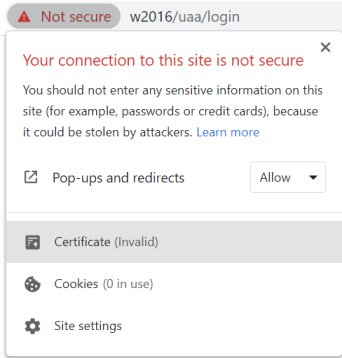
- 选择证书路径选项卡,然后选择根证书。
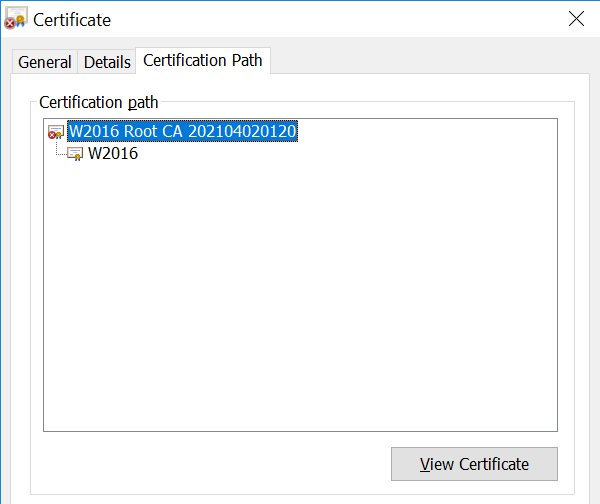
- 选择查看证书 将出现“证书”窗口,其中显示了“常规”、“详细信息”和“证书路径”部分。选择“详细信息”,然后选择“复制到文件”。
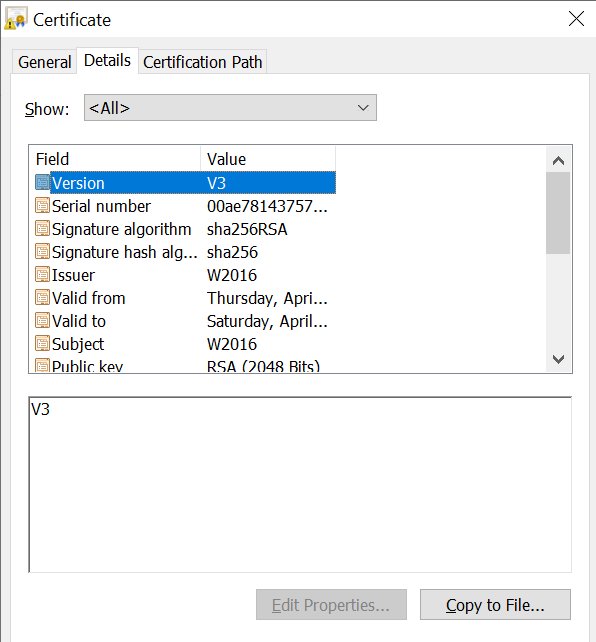
- 按照屏幕上的说明将证书保存到本地文件。使用默认格式:DER 编码二进制 X.509(.CER).
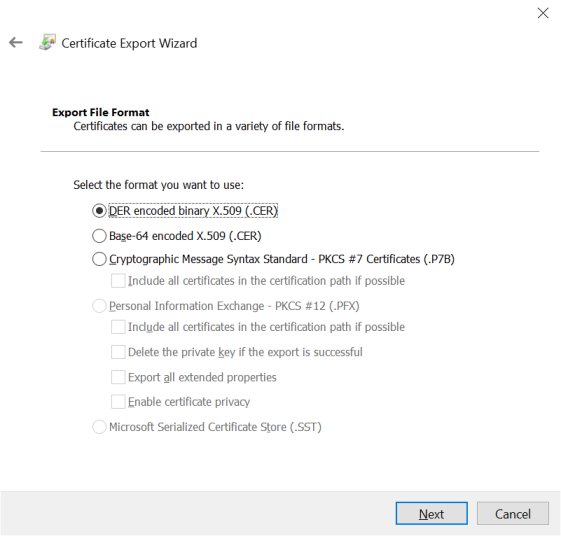
- 右键单击已导出的 .CER 文件,然后选择安装证书。将出现“证书导入向导”窗口。
- 选择本机,然后单击“下一步”:
- 选择受信任的根证书颁发机构,然后选择“确定”。 注: 不要让向导为您选择商店。可能会出现“安全警告”窗口。如果是这样,请选择“是”忽略该消息。证书已安装。
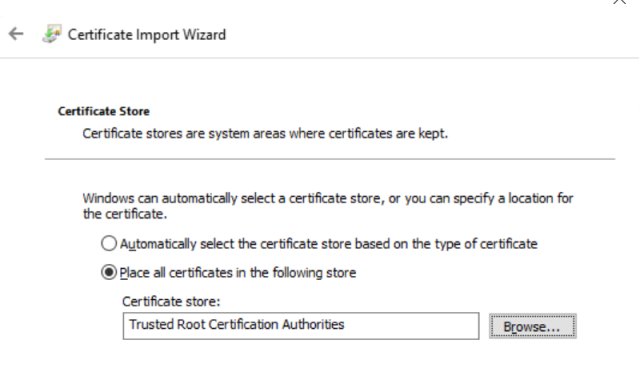
- 重启浏览器,连接服务器。
- 打开已通过证书验证的 URL。如果未出现错误消息,则证书已成功导入。
在 Chrome 中为 Historian 导入颁发者证书
如果要使用外部 UAA,则必须导入颁发者证书。
- 从已安装 UAA 的计算机复制颁发者证书。
- 访问证书管理工具。将出现 GE 运营中心证书管理工具页面,其中显示了“服务器证书”部分。
- 在“外部信任”子部分中的“证书文件”框旁,选择“选择”。
- 导航到并选择证书文件,然后选择“打开”。
- 选择“导入”。此时将出现一条消息,要求您确认是否需要导入证书。
- 选择“是”。您现在可以使用“配置中心”了。
有关 Historian、安全性和证书的更多信息,请参阅 Historian 在线文档。